Como criar uma página 404 personalizada no WordPress?
Publicados: 2021-11-21Existem diferentes tipos de erros de HTTP mostrados durante a navegação e 404 Page Not Found é um dos erros frequentes que quase todos os usuários encontram. Está relacionado a um problema que indica que a página que você está tentando abrir está faltando e não pode ser encontrada. No WordPress, o tema usa um modelo para mostrar a página 404 ao visitante. No entanto, as páginas 404 projetadas tradicionalmente não mostram informações suficientes e afetam a experiência do usuário. Neste artigo, vamos explicar como criar uma página 404 personalizada no WordPress e oferecer todos os detalhes necessários aos seus visitantes.
Relacionado: Como configurar a página 404 personalizada no site gratuito do Weebly?
Erro 404 de página não encontrada
404 é um código de status HTTP que um servidor da web retorna quando uma das seguintes situações acontece:
- A página que você está tentando visitar foi movida para outro link permanente.
- O proprietário do site excluiu permanentemente a página.
- Você pode ter digitado incorretamente o URL ou a página nunca existiu.
Você também pode ver o erro devido a uma falha momentânea que pode ser resolvida atualizando a página em seu navegador. Ainda assim, ao mesmo tempo, pode ser algo mais complexo, como a página pode estar temporariamente indisponível ou não existe mais.
Comportamento padrão da página 404 no WordPress
O pacote do aplicativo WordPress não contém nenhuma página 404 por padrão. Portanto, a aparência de sua página 404 depende completamente do tema que você usa e cada tema vem com sua própria página 404. Você pode navegar pelos arquivos de tema no menu “Aparência> Editor de temas” em seu painel de administração e encontrar o arquivo 404.php.
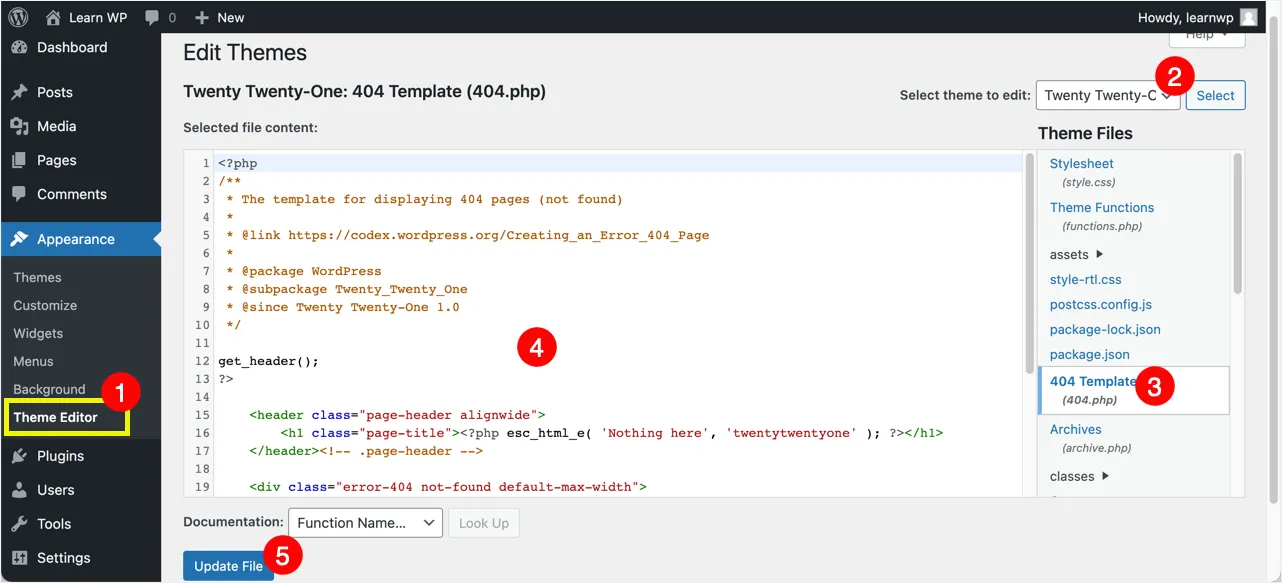
Este arquivo 404.php é a fonte para mostrar informações relevantes em sua página de erro 404.
Necessidade de página 404 personalizada no WordPress
Como proprietário de um site, você tem diferentes maneiras de corrigir o erro 404. No entanto, não é possível eliminar o erro completamente devido a vários fatores externos internos. Por exemplo, um link de autor de comentário em uma de suas páginas pode resultar em erro 404 que você não pode monitorar com frequência. Para links internos, você pode pensar que a solução mais simples é redirecionar os usuários para a sua página inicial. Bem, esse seria um caso clássico de péssima experiência do usuário. O usuário ficará confuso sobre como eles foram parar na página inicial quando desejavam visitar uma página totalmente diferente.
Infelizmente, a maioria dos temas usa uma página 404 simples e não fornece informações suficientes para orientar os usuários. Abaixo está a página 404 para o tema padrão vinte e vinte e um, simplesmente dizendo: “Nada aqui” e oferece uma caixa de pesquisa para os usuários pesquisarem em todo o site.
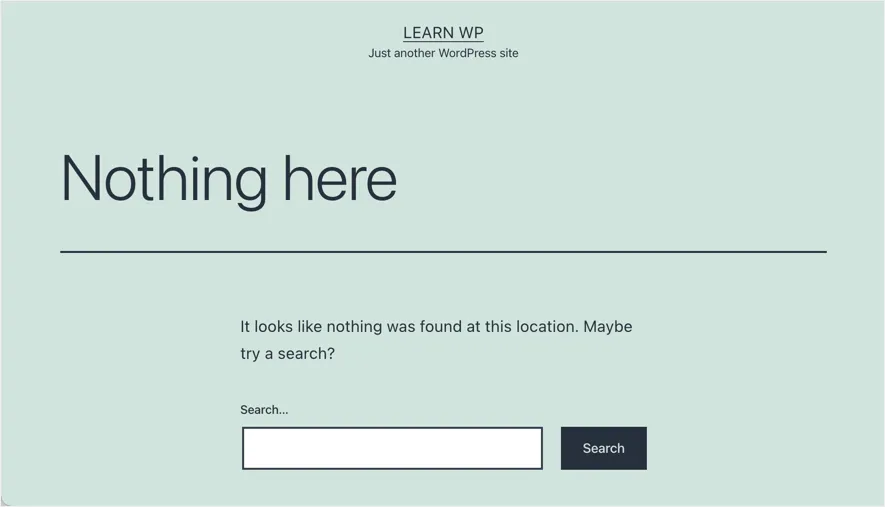
Você pode modificar o arquivo 404.php em seu tema para adicionar elementos adicionais e mostrar na página de erro 404. No entanto, isso requer conhecimento de PHP e você precisa de um tema filho para editar o arquivo, de forma que a atualização do tema não apague suas alterações. A maioria dos temas gratuitos e comerciais também não oferece uma maneira de personalizar a página 404 no frontend.
Essa falta de informação na página 404 deixa o visitante confuso e o força a sair do seu site. E é aí que a página 404 personalizada entra em jogo. A página 404 explica claramente ao usuário que a página que ele está procurando não está mais disponível e fornece opções alternativas para navegar a partir dela.
Crie uma página 404 personalizada no WordPress
Seguindo este guia, ajudaremos você a criar sua própria página 404 personalizada no site WordPress usando o plug- in 404page mais popular. O plugin 404page é gratuito e útil para criar páginas de erro 404 personalizadas e fáceis de usar.
Instale e ative o plugin 404page
- Abra o painel de administração do WordPress e vá para a seção “Plug-ins> Adicionar novo”.
- Procure o plugin 404page para instalá-lo.
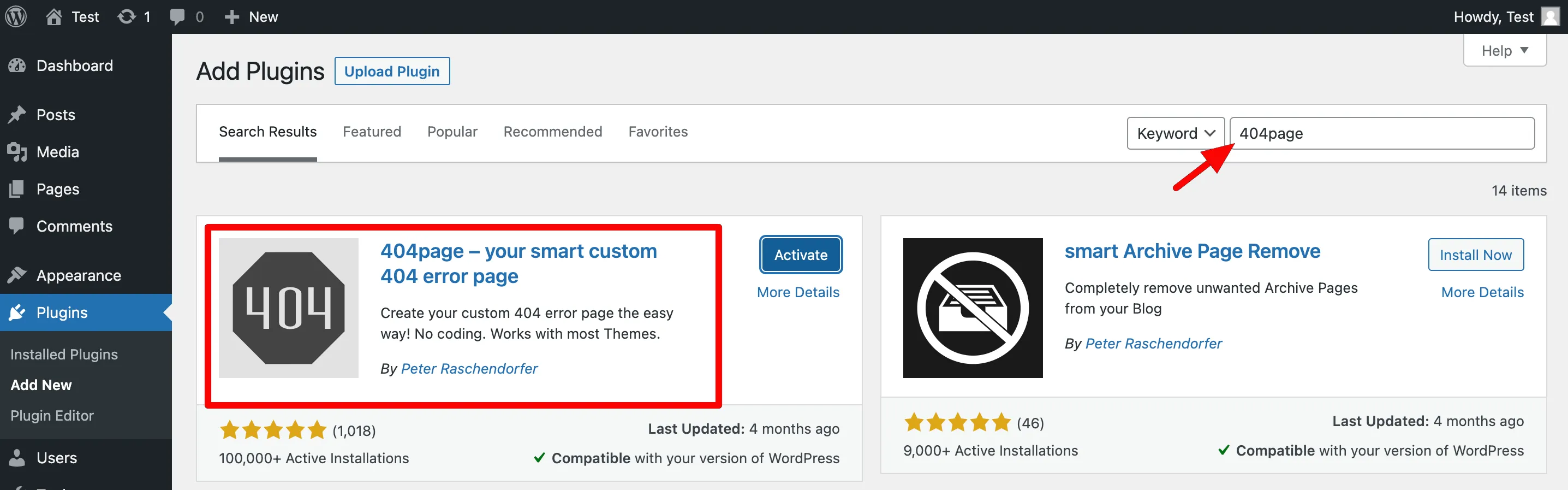
- Ative o plugin após a instalação clicando no botão “Ativar”.
Configure sua página 404 personalizada
A melhor coisa sobre este plugin é que ele permite que você configure sua página 404 como qualquer outra página usando o editor de páginas WordPress básico. Posteriormente, você pode atribuir esta página como sua página 404 padrão para o site.

- Então, para começar com a configuração da página, vá para “Páginas> Adicionar Novo”.
- Dê um título à sua página. Algo como “página 404”, “página não encontrada” ou “página não existe” funcionaria bem aqui. Para fins de simplicidade, usaremos “página 404” como título da página para fins de demonstração, mas sinta-se à vontade para nomear a página como achar que funciona melhor.
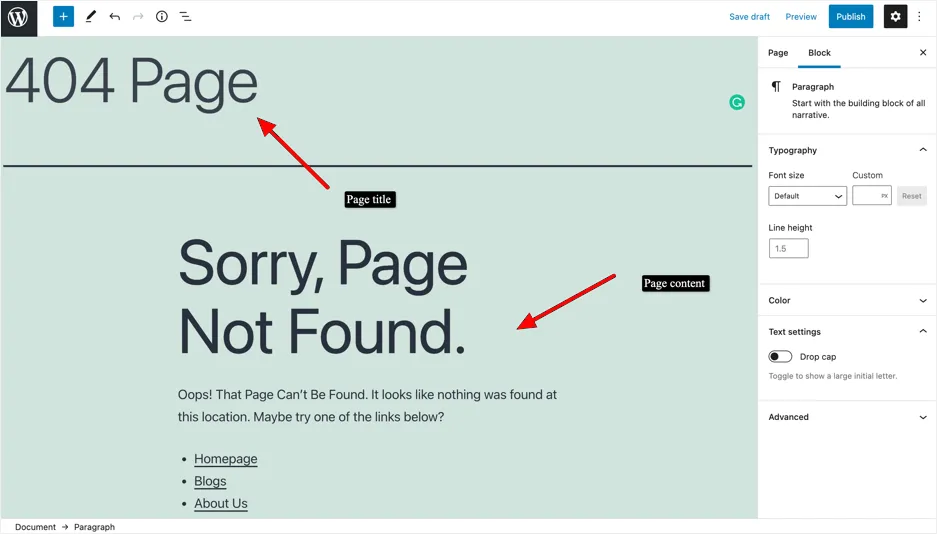
- Você pode usar qualquer bloco de Gutenberg para inserir o conteúdo necessário. Adicione conteúdo útil e links importantes para o seu site no bloco de parágrafo. Páginas como a sua página inicial, sobre a página, a página do blog podem ser listadas e vinculadas aqui. Isso ajudará qualquer pessoa que chegue a esta página a encontrar uma saída e navegar para páginas mais relevantes do site.
- Em seguida, você também pode adicionar uma imagem em destaque por meio do editor de bloco de página para adicionar um banner à sua página 404. Esta é uma etapa opcional e necessária apenas se você quiser melhorar a estética geral da página e o elemento de apresentação.
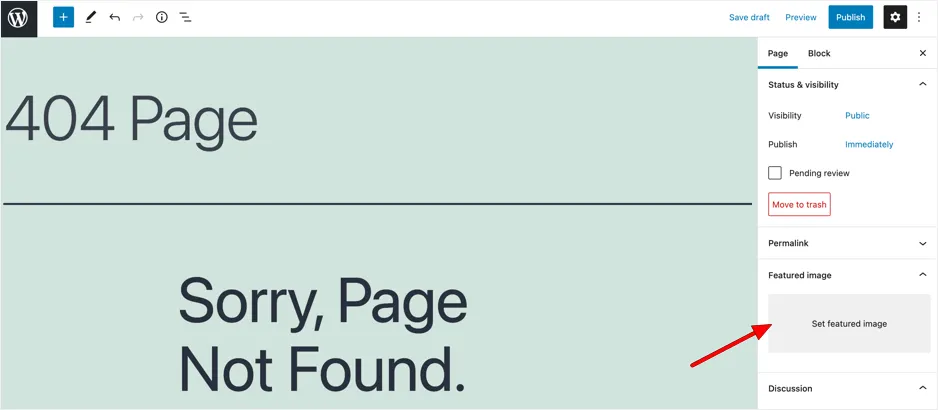
- Depois de sentir que a página contém todas as informações que deseja incluir, é hora de publicá-la.
Embora este tutorial se concentre nos fundamentos do uso do editor de página para criar uma página 404, você pode usar plug-ins avançados de criação de página para projetar a página 404 de acordo com seu design específico e preferências de marca.
Atribuindo Sua Página 404 Personalizada
Bem, agora que sua página 404 está configurada, preenchida com conteúdo e publicada, tudo o que precisamos fazer é atribuí-la como sua página 404 padrão. Quando os visitantes inserem um URL inexistente em seu site, eles são direcionados a esta página. Para selecionar esta nova página, que acabamos de construir como nossa página 404 padrão, siga as etapas fornecidas abaixo:
- Vá para “Aparência> Página de erro 404” no painel de administração do WordPress. Este novo item de menu agora está disponível em seu painel por causa do plug-in 404page.
- Selecione a página 404 personalizada no menu suspenso como sua página a ser exibida como a página 404 para seu site, conforme mostrado na imagem abaixo.
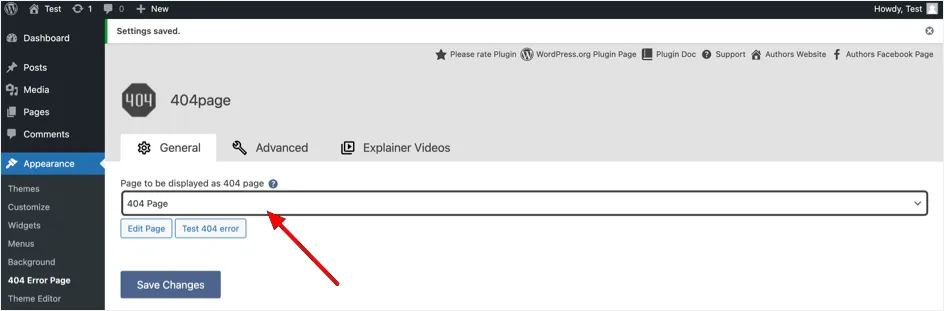
- Clique no botão “Salvar alterações”.
Outras configurações de plug-in
Se você clicar na guia “Avançado” do plugin 404page, você encontrará algumas opções personalizadas que permitirão que você faça as seguintes modificações.
- Você pode ocultar a página 404 personalizada da lista de páginas padrão. Isso ajudará a remover a página da listagem no arquivo e em outro mapa do site. No entanto, a página 404 permanecerá visível para todos os usuários administradores, embora esta configuração esteja ativada.
- Mostra um erro quando alguém tenta acessar a página 404 personalizada diretamente com seu URL. Ative esta e as opções anteriores para que a página 404 personalizada não seja indexada nos motores de busca.
- Em vez de enviar o código de status 404, você pode enviar um código de status HTTP 410 para quaisquer páginas ou recursos que foram excluídos ou estão atualmente em sua pasta de lixo do WordPress.
- Tente usar o modo de compatibilidade quando tiver problemas ao usar o plugin 404page com o seu tema.
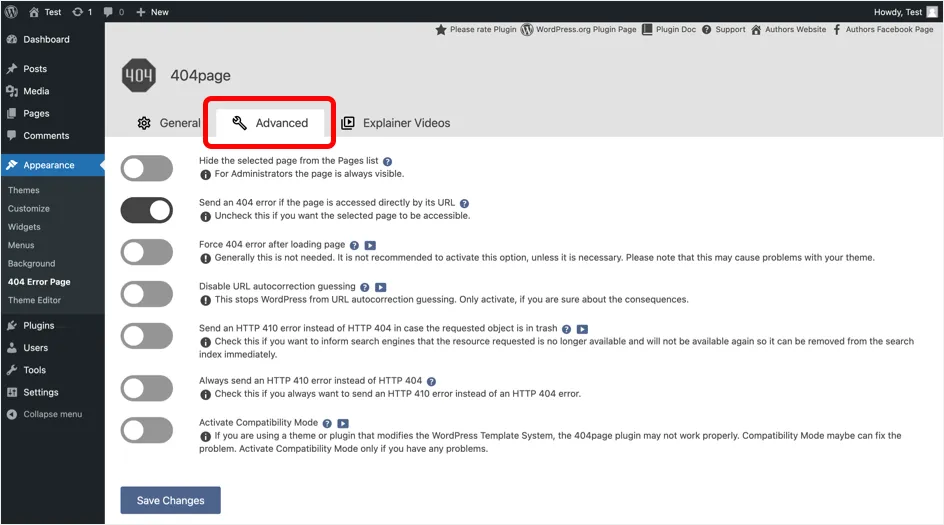
Palavras Finais
E aí está! Seguindo nosso tutorial e usando o plug-in 404page super conveniente e direto, você pode criar uma página 404 personalizada em questão de minutos com rapidez e sem esforço. E melhor ainda, você não precisa contratar um desenvolvedor para fazer isso, pois você pode fazer tudo sozinho. Embora você possa configurar a página 404 personalizada, ainda recomendamos encontrar links internos corrompidos usando plug-ins como Redirecionamento e configurar redirecionamentos 301 adequados para manter a classificação do mecanismo de pesquisa da página indisponível.
